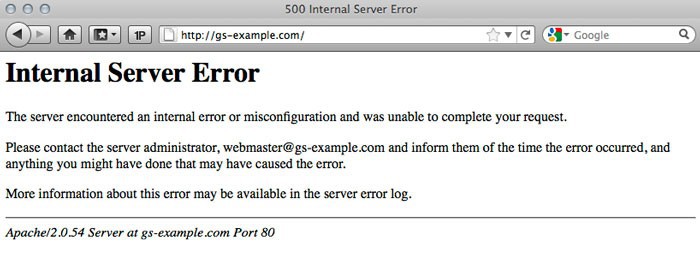INTERNAL SERVER ERORR
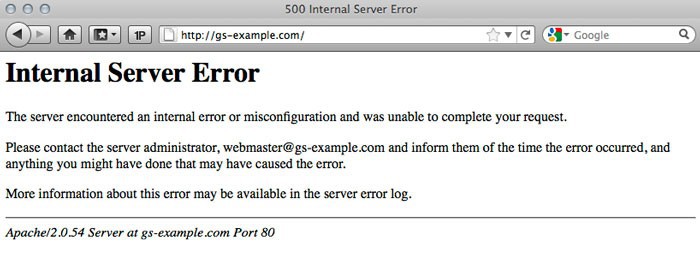
Beberapa penyebab yang mungkin untuk kesalahan Internal Server adalah sebagai berikut:
- Rusak Plugin functions Cara termudah untuk menonaktifkan plugin agan adalah untuk login FTP atau File Manager agan dan mengubah nama folder plugin sesuatu yang lain. Agan harus dapat menemukannya di ../wp-content/plugins/.
- Tema rusak functionsIt masalah agan disebabkan oleh tema kerusakan, agan harus dapat login ke Admin WP agan. Solusi termudah adalah dengan hanya mengubah tema agan.
- .htaccessSometimes Rusak kesalahan ini dapat disebabkan oleh .htaccess rusak. agan harus login melalui FTP atau manajer file dan mengubah nama file .htaccess untuk sesuatu yang lain (misalnya .htaccess1). Periksa apakah situs agan kembali. Jika ya, pergi ke Settings> Permalinks dan menyimpan pengaturan permalinks agan lagi. Ini juga harus menulis ulang file .htaccess.
- Kelelahan memori limitA PHP solusi cepat untuk masalah ini adalah menciptakan sebuah file php.ini dengan kode berikut di dalamnya.
Cara untuk memperbaiki ini Kesalahan WordPress umum?
- agan harus menyimpan dan meng-upload file (menggunakan FTP lagi) ke / wp-admin Agan / folder. Jika hal ini tidak memecahkan masalah \ agan harus menghubungi penyedia web hosting agan untuk bantuan. Mereka harus dapat membantu Agan mencari tahu apa yang melelahkan memori atau mereka dapat membantu agan kembali meng-upload wp-admin dan wp-includes folder dari instalasi baru.
 Error Establishing A Database Connection
Error Establishing A Database Connection
Sebagian besar kesalahan seperti ini memiliki tiga akar penyebab, kesalahan dalam "wp-config.php" file, mungkin ada masalah dengan penyedia hosting Anda, atau paling menakutkan satu; Anda telah di-hack!
Cara untuk memperbaiki kesalahan ini ?
Mengedit "wp-config.php" file Anda
Sekarang Anda harus terbiasa dengan konsep FTP, mencoba mengakses file wp-config.php Anda di direktori root dari instalasi WordPress Anda. Membuka file dalam editor favorit Anda dan mengkonfirmasi bahwa nama database, tuan rumah, username dan password sesuai dengan yang disediakan oleh poster Anda. Ini biasanya harus hampir di bagian atas file, setelah mengedit pastikan untuk menyimpan (dan meng-upload jika perlu) file.
Memperbaiki masalah dengan penyedia hosting web Anda
Jika "wp-config.php" file Anda adalah semua baik-baik saja, tapi kesalahan masih ada, saatnya untuk mulai berbicara dengan penyedia hosting WordPress Anda. Mereka biasanya akan dapat memberitahu Anda, apakah server database mereka mengalami masalah atau database Anda ditutup (untuk melebihi kuota itu misalnya). Jika mereka memberitahu Anda segala sesuatu baik-baik saja di akhir mereka, mungkin bahwa Anda hack.
Memindai situs Anda untuk menentukan apakah itu dikompromikan
Selalu ada kemungkinan bahwa Anda menjadi korban serangan hacker yang, terutama jika Anda tidak tahu bagaimana untuk mengamankan WordPress Anda. Untuk memastikan situs web Anda belum hack, scan menggunakan alat seperti Sucuri Sitecheck. Jika Sucuri memberikan kabar buruk, hanya tetap tenang dan memeriksa artikel ini di Codex WordPress, sekitar apa yang harus dilakukan selanjutnya.
Untuk membantu mencegah hacking di tempat pertama, kami sarankan menginstal beberapa plugin seperti BruteProtect, Perlindungan Keamanan dan Sucuri Security - Audit, Malware Scanner dan Pengerasan.

Jika website WordPress Anda tinggal di sebuah server bersama berlebihan, Anda akan melihat kesalahan WordPress ini lebih sering daripada tidak. Kesalahan dapat disebabkan oleh salah satu plugin berat, kesalahan fungsi tema atau batas memori PHP kelelahan.
Cara untuk memperbaiki kesalahan ini WordPress umum?
Melakukan pemeriksaan yang tepat dari yang tiga ini adalah penyebab timed out error, mencoba menonaktifkan plugin Anda diinstal baru-baru atau mengatur ulang folder plugin Anda pada awalnya. Jika berhasil, coba menghubungi pencipta plugin dan meminta dia untuk memperbaiki kesalahan. Jika ini tidak berhasil mencoba mengubah tema Anda ke tema default Wordpress. Sama seperti dengan plugin, apakah ini perbaikan masalah mencoba menghubungi pencipta plugin.
Jika kedua tidak bekerja mencoba meningkatkan batas memori PHP Anda. Seperti dijelaskan dalam artikel kami sebelumnya ini dengan mudah dapat dilakukan dengan menciptakan sebuah file yang bernama "php.ini" dan menempatkan baris berikut dalam file ini:
memory=128MB